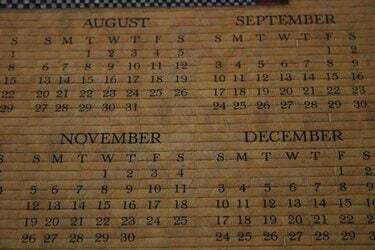
Rencanakan tahun dengan membuat halaman kalender mini, satu untuk setiap bulan.
Beberapa program memungkinkan Anda membuat kalender bulanan menggunakan panduan desain kalender. Jika Anda mengubah ukurannya sehingga lebih kecil, Anda dapat memuat lebih dari satu halaman pada satu halaman, atau Anda dapat menampilkan kalender kecil dan teks lain pada halaman yang sama. Kalender mini ini berguna untuk berbagai jenis perencanaan atau untuk mencetak kalender acara untuk bisnis atau organisasi Anda.
Gunakan Penerbit Microsoft
Langkah 1
Sisipkan objek galeri desain kalender di dokumen Anda. Pilih "Objek Galeri Desain" dari menu "Sisipkan" di Microsoft Publisher. Pilih "Objek menurut Kategori" dan pilih "Kalender." Pilih gaya yang sesuai dengan tujuan Anda. Publisher akan menyisipkan kalender di halaman Anda.
Video Hari Ini
Langkah 2
Edit kalender Anda. Pilih kalender dan klik ikon Wizard di bagian bawahnya (terlihat seperti tongkat ajaib kecil). Anda dapat mengubah bulan dan tahun dengan mengklik "Ubah rentang tanggal" di bagian bawah panel desain kalender (Penerbit default ke bulan ini jika tidak). Pilih bulan dan tahun yang Anda inginkan dari menu drop-down.
Langkah 3
Ubah ukuran kalender Anda dengan menyeret salah satu pegangan sudut. Publisher secara otomatis menempatkan kalender untuk mengisi halaman saat ini. Untuk membuat kalender mini, Anda perlu mengubah ukurannya, dan mungkin juga memindahkannya. Setelah mengubah ukuran, Anda mungkin perlu mengecilkan beberapa atau semua ukuran font dengan menyorotnya dan mengubah ukurannya di bilah alat.
Langkah 4
Buat sebulan lagi. Salin kalender yang baru saja Anda buat, tempel, pindahkan ke tempatnya dan edit untuk mengubahnya ke bulan lain. Ini akan membuat bulan baru tetapi akan memungkinkan Anda untuk mempertahankan ukuran dan bentuk baru dan setiap perubahan font yang Anda buat.
Gunakan Microsoft Word
Langkah 1
Nyalakan bilah alat "Tabel dan Batas" dengan memilihnya di bagian "Bilah Alat" pada menu "Tampilan", jika belum aktif. Membuat tabel adalah cara terbaik untuk membuat kalender mini yang dapat diubah ukurannya di Word.
Langkah 2
Masukkan tabel di dokumen Word Anda dengan mengklik ikon "Sisipkan Tabel" di dekat bagian tengah bilah alat Tabel dan Batas. Ini adalah ikon yang terlihat seperti tabel.
Langkah 3
Tentukan jumlah baris dan kolom yang harus dimiliki tabel Anda. Jika Anda menginginkan kalender tujuh hari seminggu yang normal, pilih tujuh kolom dan empat atau lima baris, tergantung pada bulannya.
Langkah 4
Ubah ukuran tabel dengan menyeret gagang kanan bawah untuk menjadikannya kalender mini. Jika dokumen Anda diformat dengan dua atau tiga kolom, Word akan mengatur ukuran tabel agar sesuai dengan lebar satu kolom.
Langkah 5
Ketik angka untuk tanggal. Jika bulan dimulai pada hari Rabu, Anda akan membiarkan tiga sel pertama kosong dan mulai dengan "1" di sel keempat. Lanjutkan mengetik semua tanggal untuk hari-hari dalam bulan Anda.
Langkah 6
Format kalender Anda. Tambahkan baris lain di bagian atas untuk hari dalam seminggu, jika Anda menginginkannya; klik ikon "Sisipkan baris" pada bilah alat Tabel dan Batas, pastikan kursor Anda berada di salah satu sel di baris atas terlebih dahulu. Sorot beberapa atau semua sel dan ubah gaya atau ukuran font. Letakkan kursor Anda di sel pertama dan tekan "Enter" untuk membuat baris teks di atas kalender, dan ketik nama bulan di baris itu.
Langkah 7
Buat kalender mini lainnya. Setelah Anda memiliki kalender, Anda dapat menyalin dan menempelkannya, dan mengedit salinannya untuk membuat bulan berikutnya.
Tip
Halaman dengan tiga kolom berukuran sama dan empat baris dapat menampilkan kalender bulanan senilai satu tahun.
Pilih tata letak kalender dengan jumlah besar dan heading yang polos sehingga ukurannya akan diperkecil dan tetap dapat dibaca.
Selain membuat kalender sendiri, Anda dapat menggunakan template kalender online, seperti yang ada di PrintableCalendar.ca.



